3D模型
- 3D模型
- SU模型
- 材质
- 贴图
- CAD图纸
- 灵感图
- 全球案例
- 效果图
- 方案文本
- PS免抠
3D模型
SU模型
材质
贴图
CAD图纸
灵感图
全球案例
效果图
方案文本
PS免抠
猜你想搜
最近搜索
热门搜索
用Photoshop裁剪一定大小尺寸的图片方法是:
1、打开图片,打开裁剪工具;
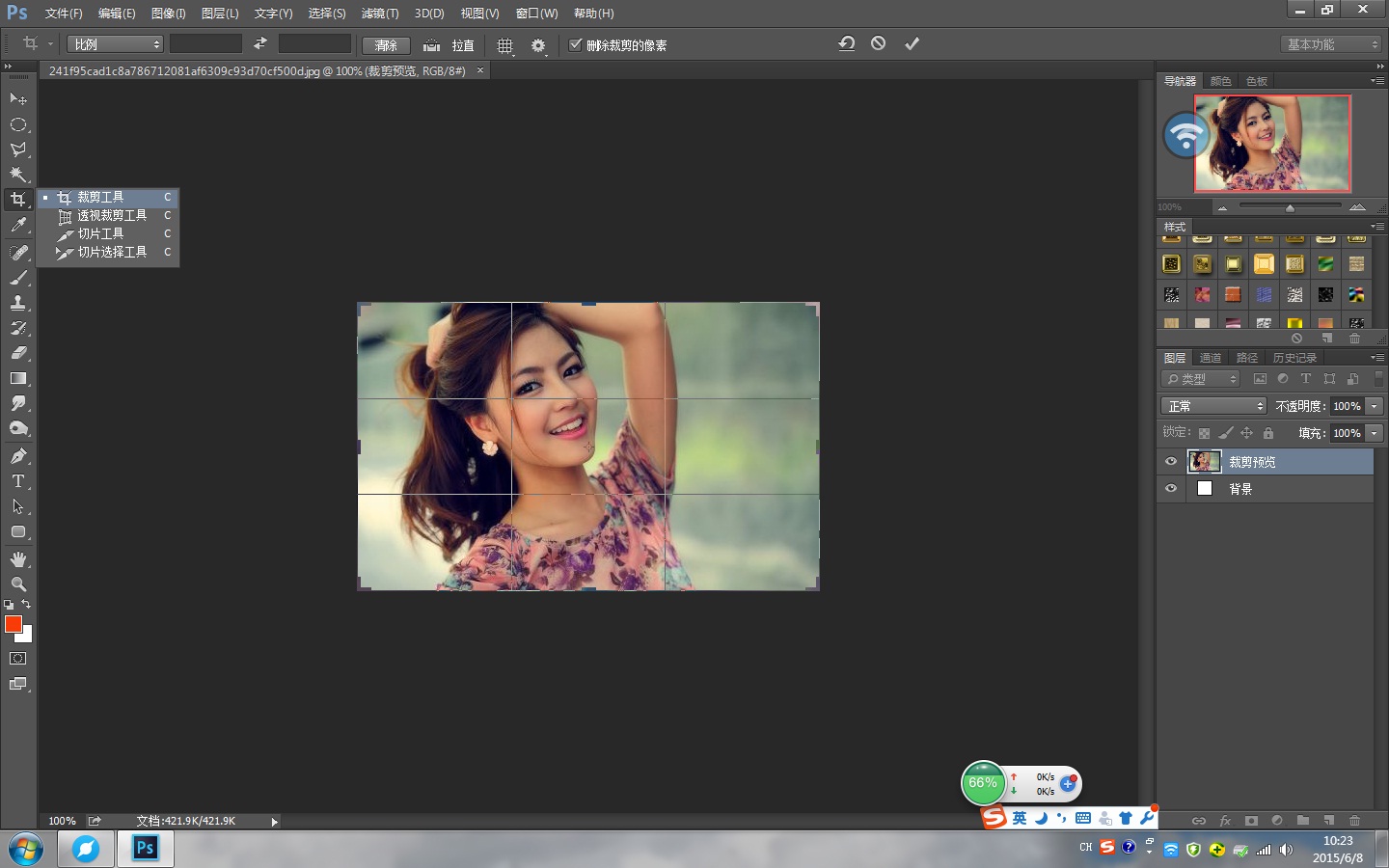
2、打开”选择预设长宽比或裁剪尺寸“;
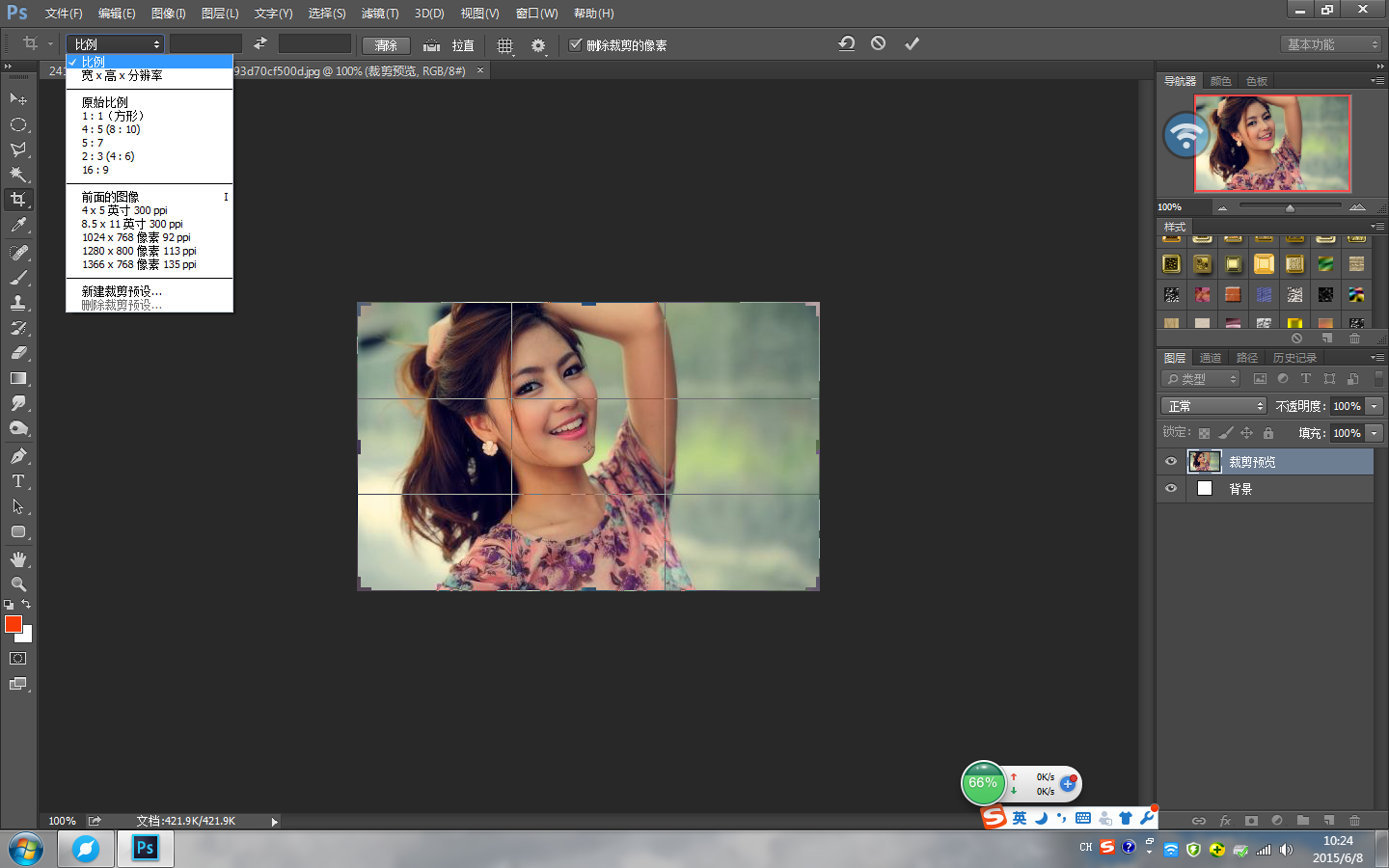
3、按”比例“裁剪,选择”原始比例“进行裁剪;
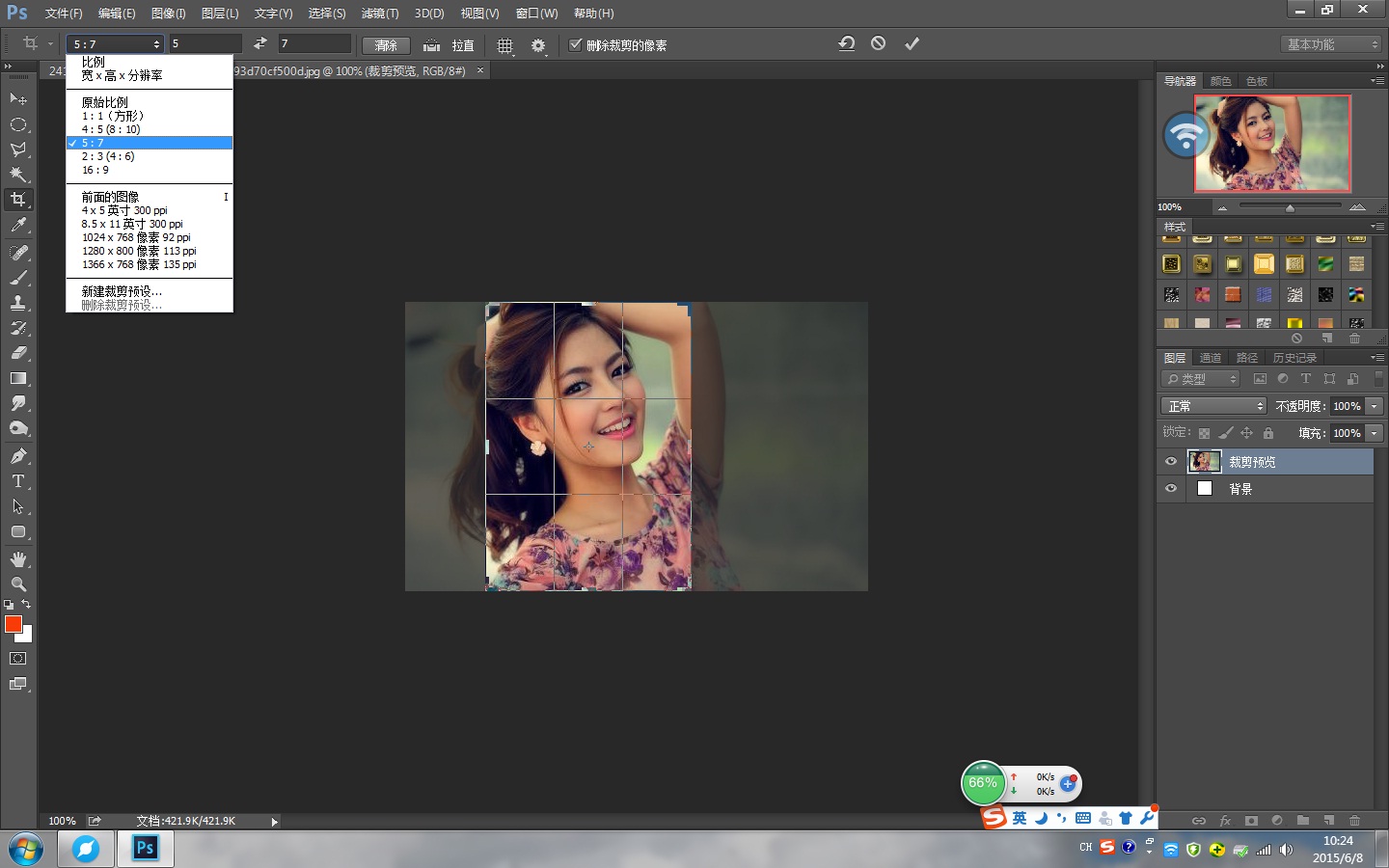
4、按”长、宽、分辨率“裁剪,设置需要的尺寸进行裁剪;
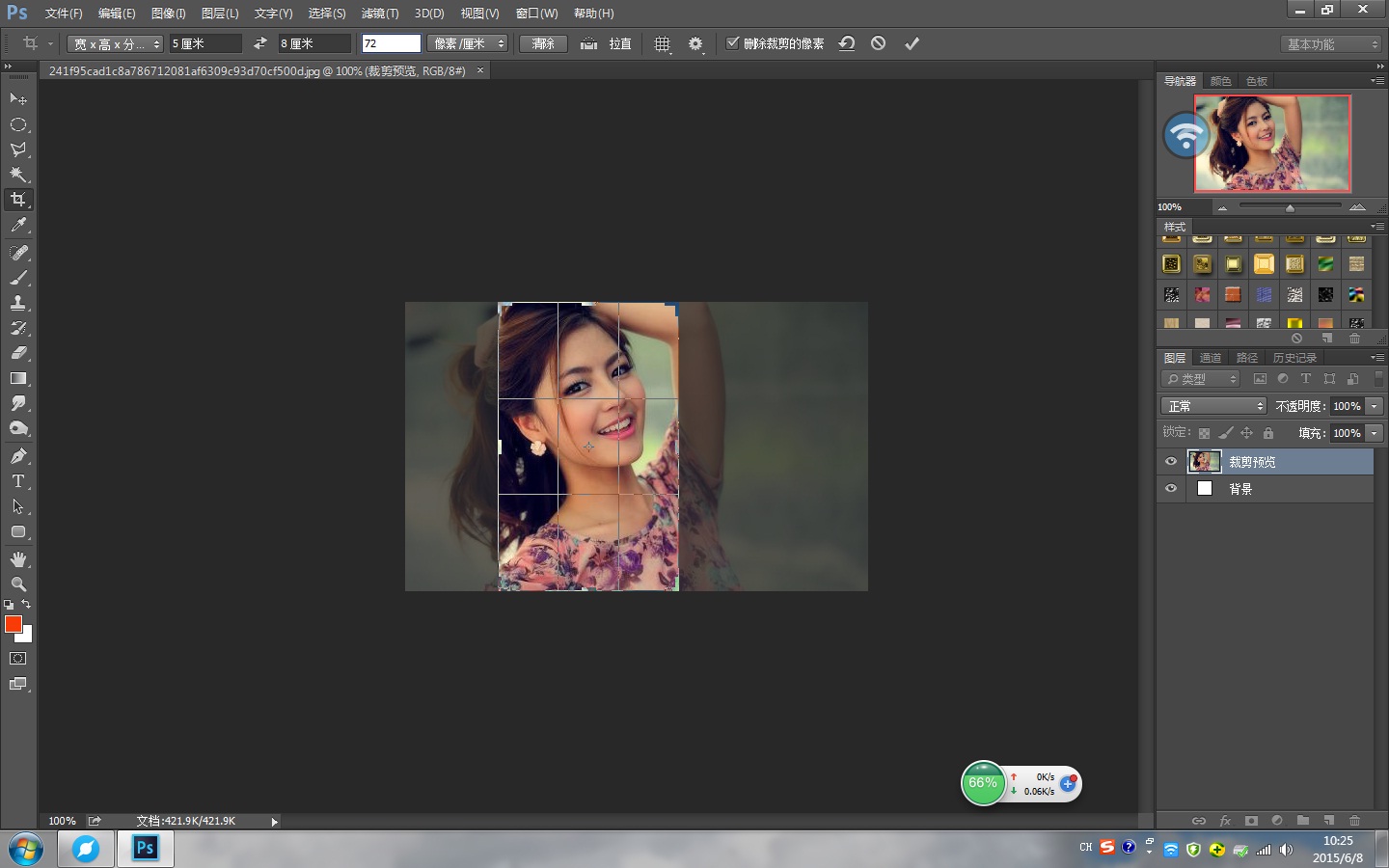
5、按enter键确定,保存,完成。
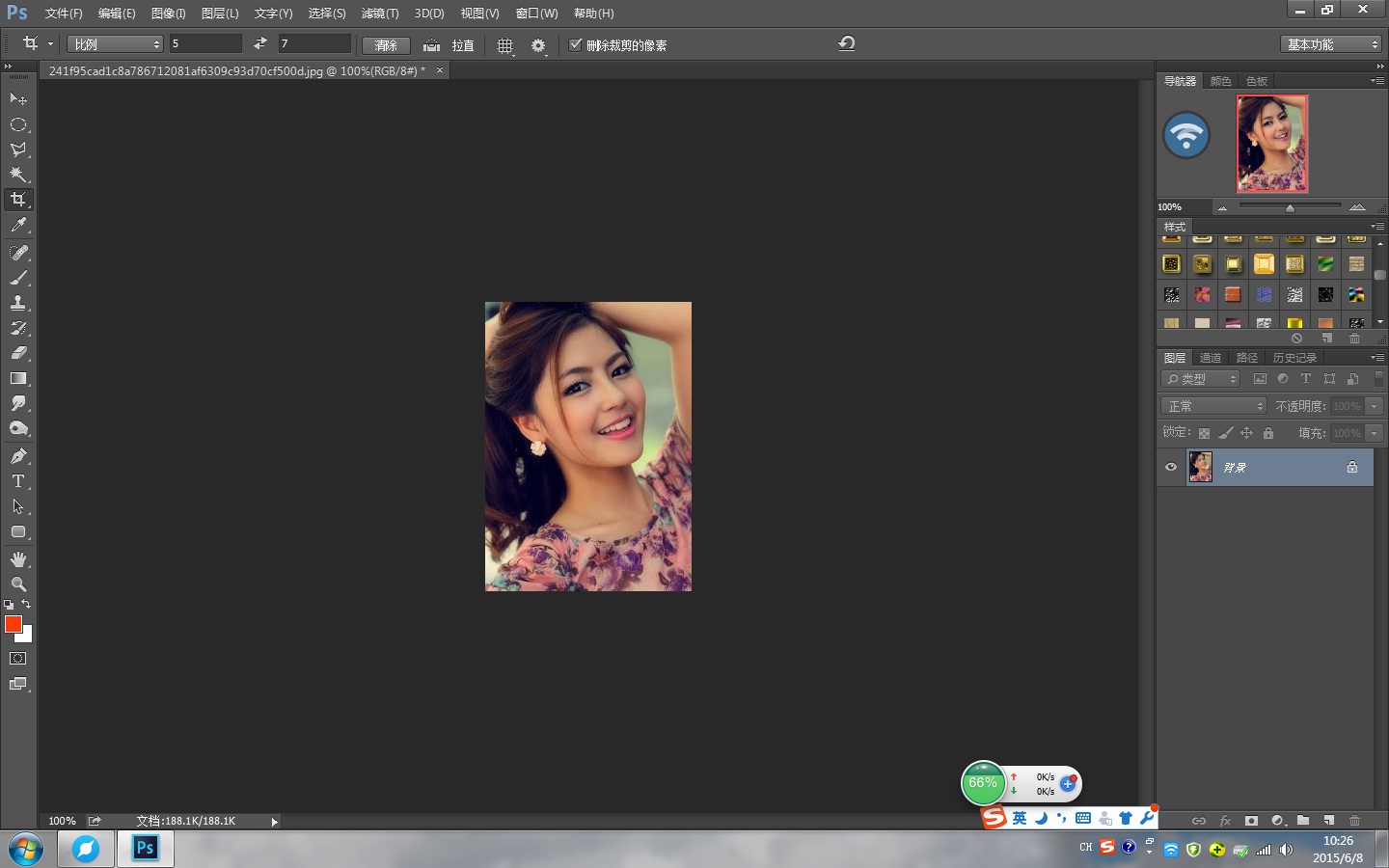
1、首先打开PS,点击文件选项。

2、然后点击打开这个按钮。
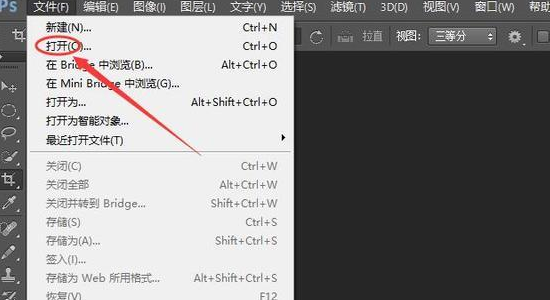
3、点击 之后,在电脑里面选择需要裁剪的图片,点击打开。
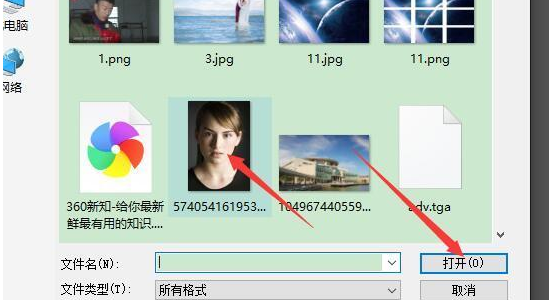
4、这样就将图片在PS里面打开了,接着点击图像。
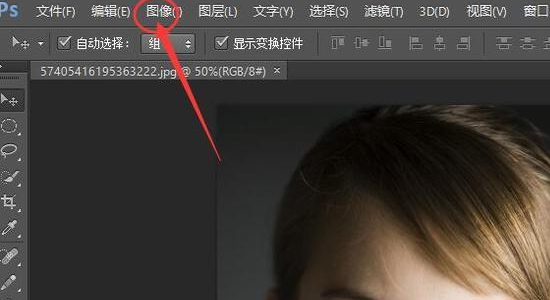
5、然后点击图像目录下面的图像大小这个选项。
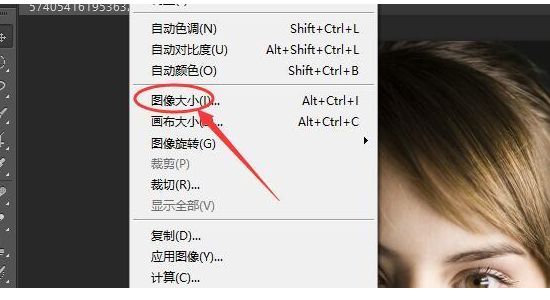
6、进入图像大小设置窗口之后,在文档大小里面设置需要的宽度和高度。
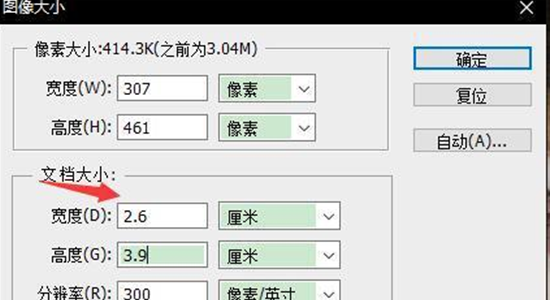
7、最后点击确定,这样就将图片裁剪成需要的尺寸图片了。
